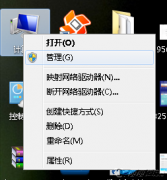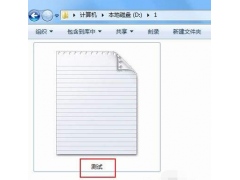在WPS\Excel表格中填充数据后,也需要设置最合适的单元格大小,使之看起来更美观。有三种方法可以调整单元格大小,前两种方法很常见,最后一种用得人不多,但在填写简历和调查表上也很实用。
方法1:列\号行号上拖动、双击。
选中需要调整大小的列,将鼠标移动到两列交界线处,变成双向箭头后,按住鼠标左键拖动,可以将这些列的宽度调整成一样的。变成双向箭头后双击一下,可以调整最适合内容的列宽。行的处理方法也相同哦。
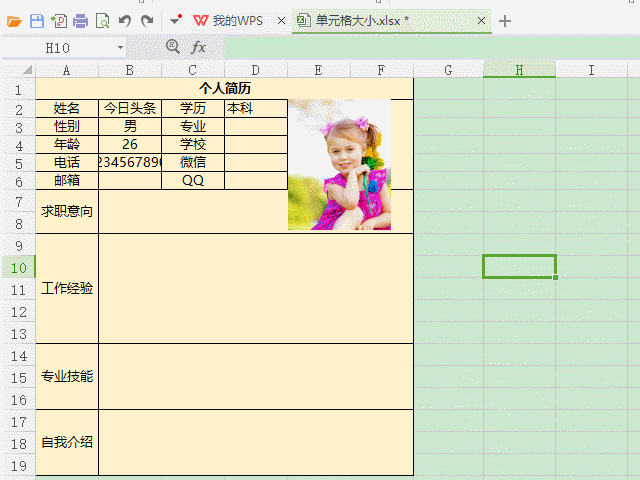
方法2:最适合的列宽和行高。
点击“开始”菜单下的“行高”或“列宽”,直接输入数字,可以调整单元格大小。不过一般很少这样操作,因为你可能不知道应该设置成多少。
所以,建议选中表格,点击“最适合的行高”或“最适合的列宽”。这样可以将单元格的大小调整成适应内容长度。但需要注意的是,如果你的单元格内容很长,设置“最合适的列宽”将会是整个单元格变得很长,如果你希望这样,就要使用自动换行。
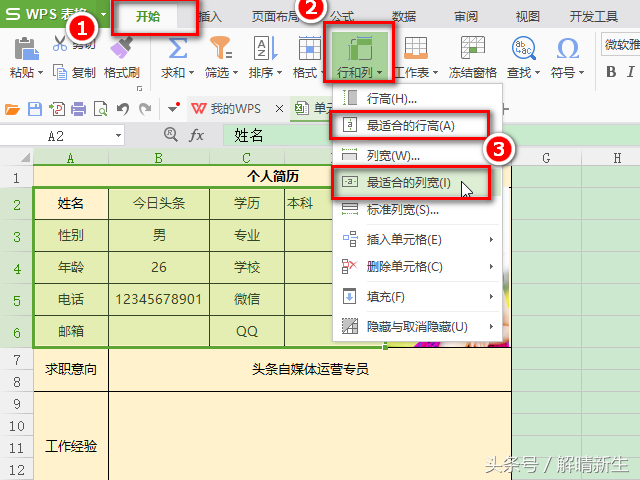
方法3:缩小字体填充。
选中单元格,在单元格的格式设置窗口中,点击“对齐”,选中“缩小字体填充”。不少朋友在Excel中填写表格后,表格大小发生了变化,以至于打印时超出了界限,这个问题可以通过这个办法完美解决。
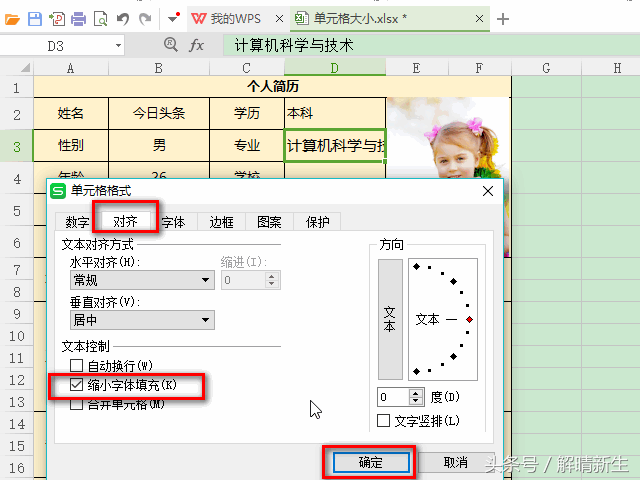
直接选择其他字号也可以调整单元格的大小,这和“缩小字体填充”有什么区别呢?如图,设置缩小字体填充之后,单元格大小就是固定的,其中的文字大小会根据文字长度自动调整。下次,你填写公司发的调查表时,就不用担心文字太多导致表格变形啦。
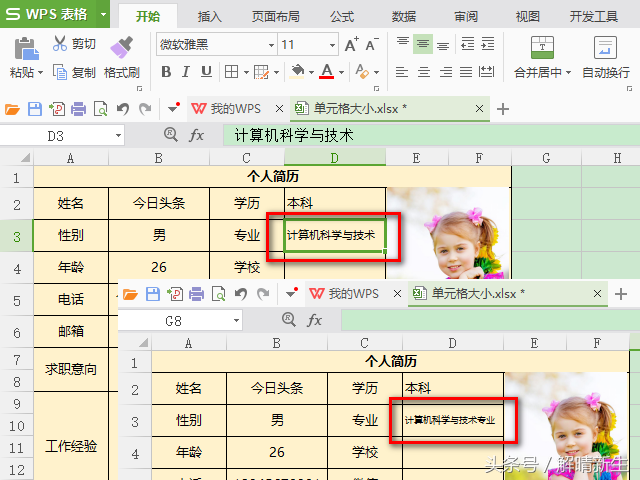
有朋友说了, 这哪里是调整单元格大小的操作呢?我觉得这是反向思维,调整单元格大小目的也是为了让其中的文字和单元格相得益彰,“缩小字体填充”操作可以达到这一目的,当然也算调整表格大小的操作啦,你说呢?